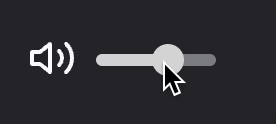
React 볼륨 슬라이더 만들기
프로젝트를 진행중에, 이러한 시안이 날라왔다. 대충 볼륨을 컨트롤 할 수 있는 Slider를 제작하는 것.

우선 여러가지 선택사항이 있는데, material UI를 사용하여, 간단하고 이쁜 슬라이더를 가져다 쓰는것, 아니면 직접 구현이 있었다.
우선 라이브러리를 쓰는것 보다 구현을 하는것을 좋아하기에, 한번 알아보았고, input type 을 range로 선택하여 간단하게 구현할 수 있음을 알게되었다.
Vanilla HTML로 구현
<input
type="range"
min={0}
max={1}
color="gray"
step={0.02}
value={volume}
onChange={(event) => {
setVolume(event.target.valueAsNumber);
}}
/>간단하게 구현을 해보면 위의 코드와 같다.
setVolume같은 경우에는, state로 관리하기 위해서 넣었고, step 기준으로 volume bar를 컨트롤 할 수 있다.

괜찮아 보이지만, 여러 문제가 있다.
- 컨트롤 하는 동그라미 (thumb) 도 파란색이 마음에 안든다
- 볼륨이 0이 됐을 때 투명해졌으면 좋겠다
- 볼륨이 올라갈때 색이 파란색이 마음에 안든다
이러한 문제를 해결하기 위해 CSS에서 노력을 해주어야 한다.
CSS 적용
<VolumeControl volume={volume * 100} speaker={userSpeaker}>
<input
type="range"
min={0}
max={1}
step={0.02}
value={volume}
onChange={(event) => {
setVolume(event.target.valueAsNumber);
}}
/>
</VolumeControl>우선 styled로 크게 VolumeControl이라는 component로 분할하였고, speaker로 스피커가 꺼져있음을 판단할 수 있고, volume으로 나의 speaker 크기를 판단할 수 있게 만들었다. 여기서 volume === 0 인 경우 speaker 가 꺼져있다고 판단할것이다.
컨트롤 하는 동그라미 (thumb) 도 파란색이 마음에 안든다
우선 처음에는 1번 문제를 해결하기 위해 slider-thumb를 손봐주었다.
&::-webkit-slider-thumb {
-webkit-appearance: none;
height: 16px;
width: 16px;
border-radius: 50%;
background: ${(props) => (props.volume ? "#d9d9d9" : "#E5E7EB")};
margin-top: -5px;
cursor: pointer;
}해당코드는 별 문제 없이 가능하다. 그냥 volume 이 0이라면 볼륨이 꺼졌을 때의 색상이 나올 수 있게 지정하고 끝이다.
볼륨이 0이 됐을 때 투명해졌으면 좋겠다
이부분도 그렇게 어렵지 않다.
&::-webkit-slider-runnable-track {
height: 0.6rem;
opacity: ${(props) => (props.volume && props.speaker ? "1" : "0.5")};
}그냥 opacity를 volume과 speaker가 존재 시 1, 아니면 0.5를 줘서 간단히 해결하였다.
볼륨이 올라갈때 색이 파란색이 마음에 안든다
이부분이 상당히 애를 먹었다. 우선 여러번의 삽질과 해결법이 존재하였고, 나는 나름 정말 우아한 해결법을 찾았다고 생각한다.
우선 첫번째는 너무나 쉬운 material-UI 를 사용하는것이다. 하지만, 이미 돌아가기엔, 너무 많이 구현을 해버린 나... 끝까지 바닐라로 해결해보았다.
두번째는 내장 CSS 옵션을 사용하는 방법. CSS 는 브라우저에 의존적이기에, fill-lower, fill-upper 를 사용하여 색 지정이 되는 브라우저가 있다고 한다. 하지만 이건 IE만 지원을 하며, 크롬이나 파이어폭스는 지원하지 않아, 무시하였다.
혹시라도 사용하고 싶다면
input[type="range"]::-ms-fill-lower {
background-color: red;
}
input[type="range"]::-ms-fill-upper {
background-color: blue;
}이러한 방식을 사용하면 된다.
세번째는 인터넷에 떠돌아 다니는 방법을 사용하는 것. 바로 thumb의 box-shadow를 두어 0부터 thumb까지 전부 색칠하는 방법이다. 그리고 남는 부분은 input 전체에 overflow: hidden을 두어 새어 나오는것을 방지하는 방법이다.
input[type="range"] {
overflow: hidden;
width: 80px;
-webkit-appearance: none;
background-color: #9a905d;
}
input[type="range"]::-webkit-slider-runnable-track {
height: 10px;
-webkit-appearance: none;
color: #13bba4;
margin-top: -1px;
}
input[type="range"]::-webkit-slider-thumb {
-webkit-appearance: none;
width: 10px;
height: 10px;
background: #434343;
box-shadow: -80px 0 0 80px #43e5f7;
}이건 괜찮아 보이지만 문제가 많다. 우선 완성된 결과물부터 보자.

우선 box shadow를 활용하기에, 동그라미인 thumb 를 사용할 수 없으며 overflow-hidden이 필수적으로 필요해 원하는 이쁜 디자인을 절대 만들 수 없다. 그래서 더 고민을 하고 linear-gradient를 활용한 우아한 해결법을 찾았다.
linear-gradient 가 단순히 서서히 적용되지 않고, 완전 다른 색으로 hard line을 그릴 수 있는 방법을 이용하였다. 코드를 보면 다음과 같다.
background: ${(props) =>
props.volume
? `linear-gradient(to right, #D9D9D9 ${props.volume}%, rgba(229, 231, 235, 0.5)
${props.volume}% 100%)`
: "#E5E7EB"};우선 볼륨을 0 ~ 100 의 수를 주므로, 해당하는 볼륨 % 까지, #d9d9d9의 색으로, 그 다음부터는 rgba(229, 231, 235, 0.5) 에 해당하는 색으로 지정하였다. 그렇게 완성된 볼륨 슬라이더는 다음과 같다.

최종적으로 적용된 CSS 는 다음과 같다.
const VolumeControl = styled.div<{ volume: number; speaker: boolean }>`
display: flex;
justify-content: center;
align-items: center;
margin-left: 1rem;
width: 6rem;
input[type='range'] {
-webkit-appearance: none;
height: 100%;
background: transparent;
&:focus {
outline: none;
}
//WEBKIT
&::-webkit-slider-thumb {
-webkit-appearance: none;
height: 16px;
width: 16px;
border-radius: 50%;
background: ${(props) => (props.volume ? "#d9d9d9" : "#E5E7EB")};
margin-top: -5px;
cursor: pointer;
}
&::-webkit-slider-runnable-track {
height: 0.6rem;
background: ${(props) =>
props.volume
? `linear-gradient(to right, #D9D9D9 ${props.volume}%, rgba(229, 231, 235, 0.5)
${props.volume}% 100%)`
: "#E5E7EB"};
opacity: ${(props) => (props.volume && props.speaker ? "1" : "0.5")};
border-radius: 3rem;
transition: all 0.5s;
cursor: pointer;
}
`;
잘 보고 갑니다!!!